“无权限复制限文件夹” 弹出“目标文件夹访问被拒绝”解决办法
电脑技术 人气:0
弹出“目标文件夹访问被拒绝”解决办法,“无权限复制限文件夹”。
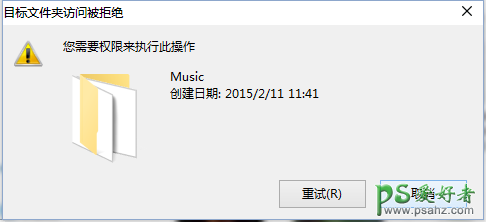
电脑中访问文件夹被拒绝应该怎么办?
找到相关文件夹,鼠标右击,选择【属性】,
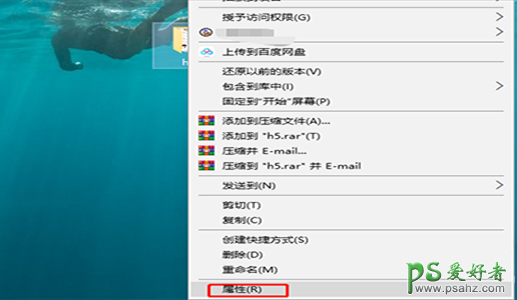
进入文件夹的属性界面,点击【安全】选项,
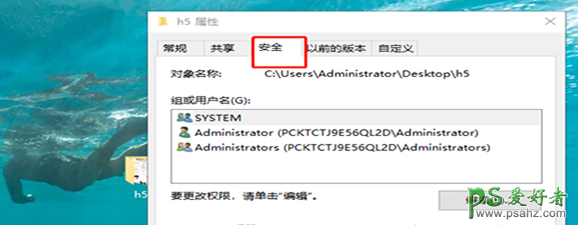
在右下角找到【高级】选项并点击,如图,
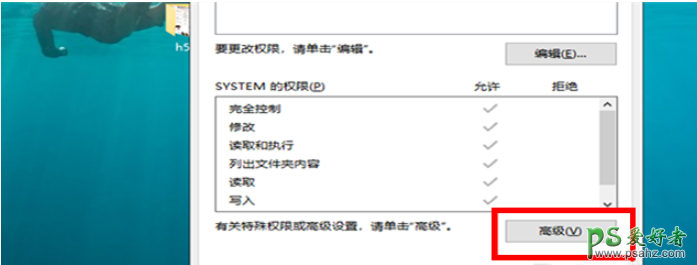
进入高级安全设置界面,点击【更改】选项,
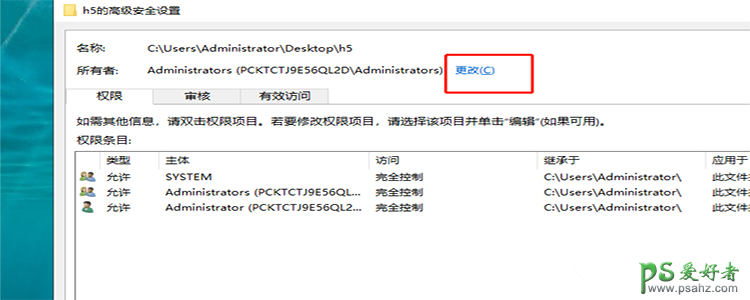
进入如图界面,找到【输入要选择的对象的名称】,也就是你当前登录的账号,点击确定,
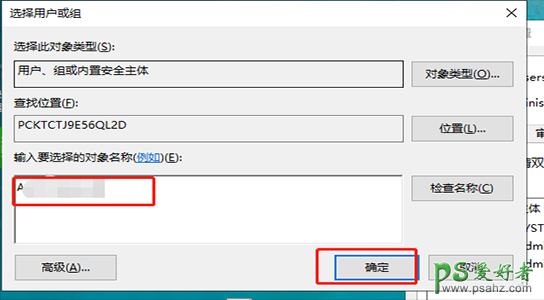
回到高级安全设置界面,找到【替换子容器和对象的所有者】选项,将其勾选,点击确定,

设置结束,我们现在可以对文件夹进行随意操作了。
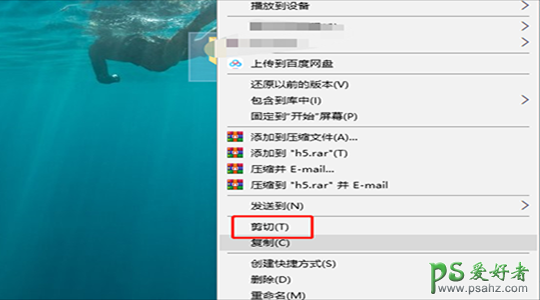
加载全部内容